Vključevanje Google Tag Managerja (GTM) v Google Analytics (GA) je korak, ki ga ne bi smeli prezreti, če cenite natančno analizo podatkov. Z združevanjem teh dveh močnih orodij lahko sledenje vaših podatkov znatno olajšate in optimizirate. V tej vadnici vam korak za korakom pokažem, kako izvesti integracijo in na katera nastavitve je treba posebej paziti.
Najpomembnejša spoznanja
- Prvo ustvarite spremenljivko v Google Tag Managerju, preden začnete z združevanjem. To vam bo kasneje prihranilo čas.
- ID za sledenje v Google Analytics je ključ do odzvoja.
- Anonimizacija IP-jev je pomemben vidik, ki ga morate upoštevati v zvezi s varstvom podatkov.
- Skrbno prilagodite nastavitve v svojem Google Tag Managerju in Google Analyticsu, da se prepričate, da se podatki pravilno beležijo.
Korak-za-korakom priročnik
Korak 1: Ustvarjanje spremenljivke v Google Tag Managerju
Najprej v Google Tag Managerju ustvarite novo spremenljivko. Ta korak ni obvezen, vendar je smiseln, da si kasneje prihranite veliko časa. Da ustvarite novo spremenljivko, pojdite na "Po meri" in kliknite "Novo". Poimenujte spremenljivko, na primer "Nastavitve Google Analytics".
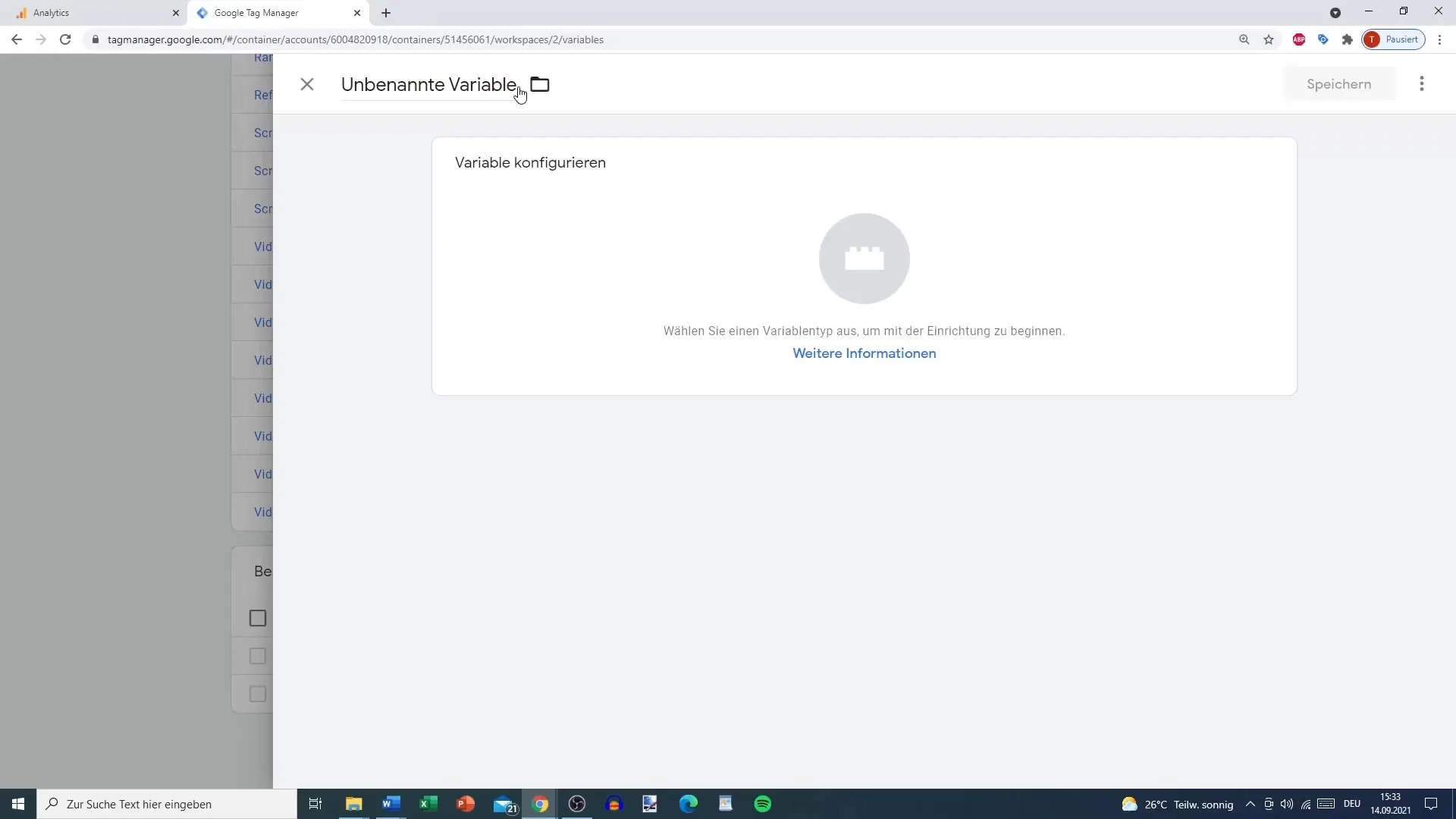
Korak 2: Konfiguracija spremenljivke
Zdaj pojdite v nastavitve novo ustvarjene spremenljivke. Kliknite na zavihek "Orodja" in izberite "Nastavitve Google Analytics". Tukaj lahko vnesete potrebno sledilno ID, ki jo boste pozneje potrebovali za združevanje.
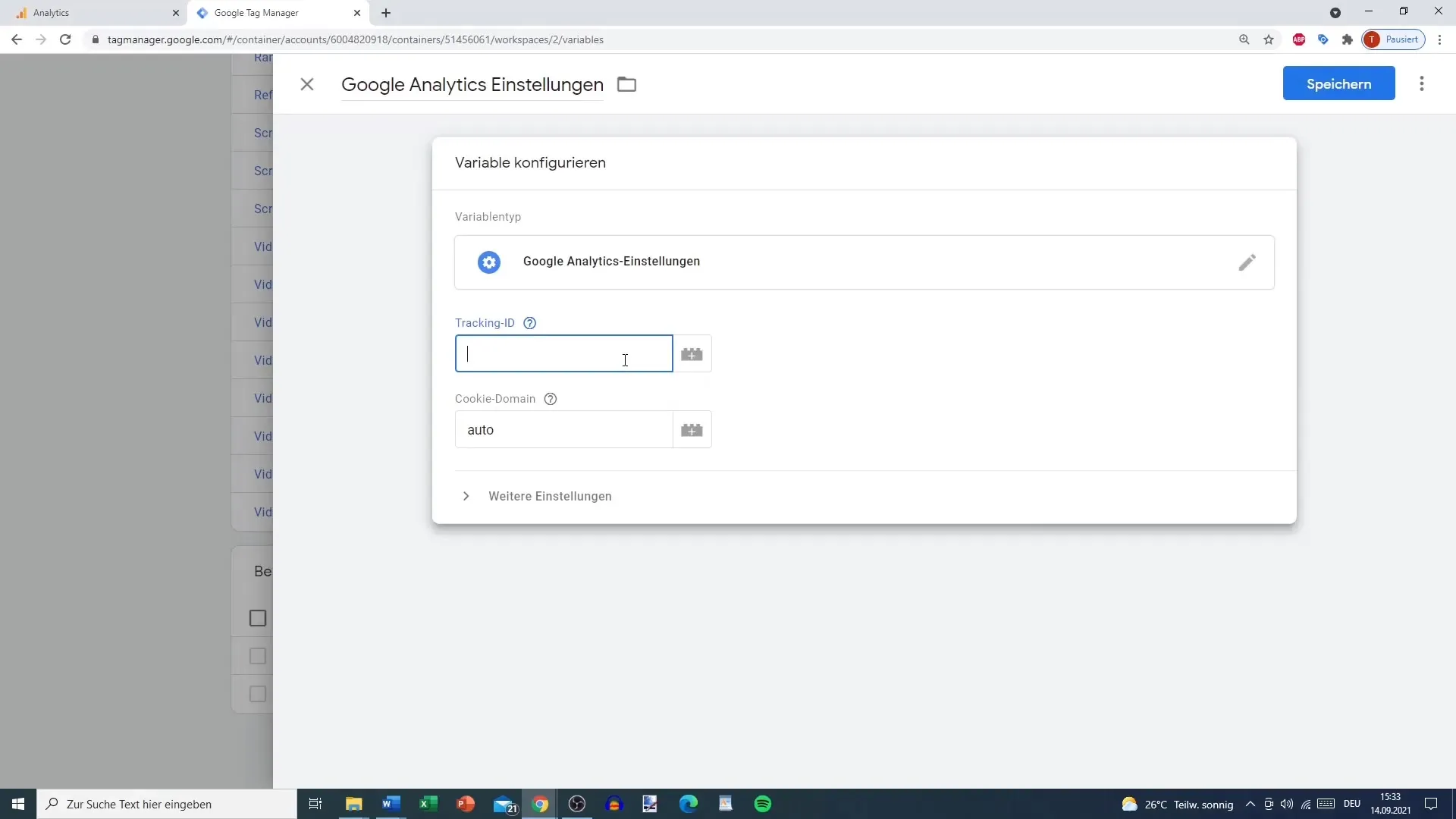
Korak 3: Pridobitev ID-ja za sledenje
Da dobite sledilno ID, pojdite v svoj račun Google Analytics. Kliknite na "Upravljanje" in izberite ustrezno lastnost, ki jo želite združiti. Nato pojdite na "Informacije o sledenju" in nato na "Sledilni koda". Tukaj boste našli sledilni ID, ki ga morate kopirati za naslednjo nastavitev.
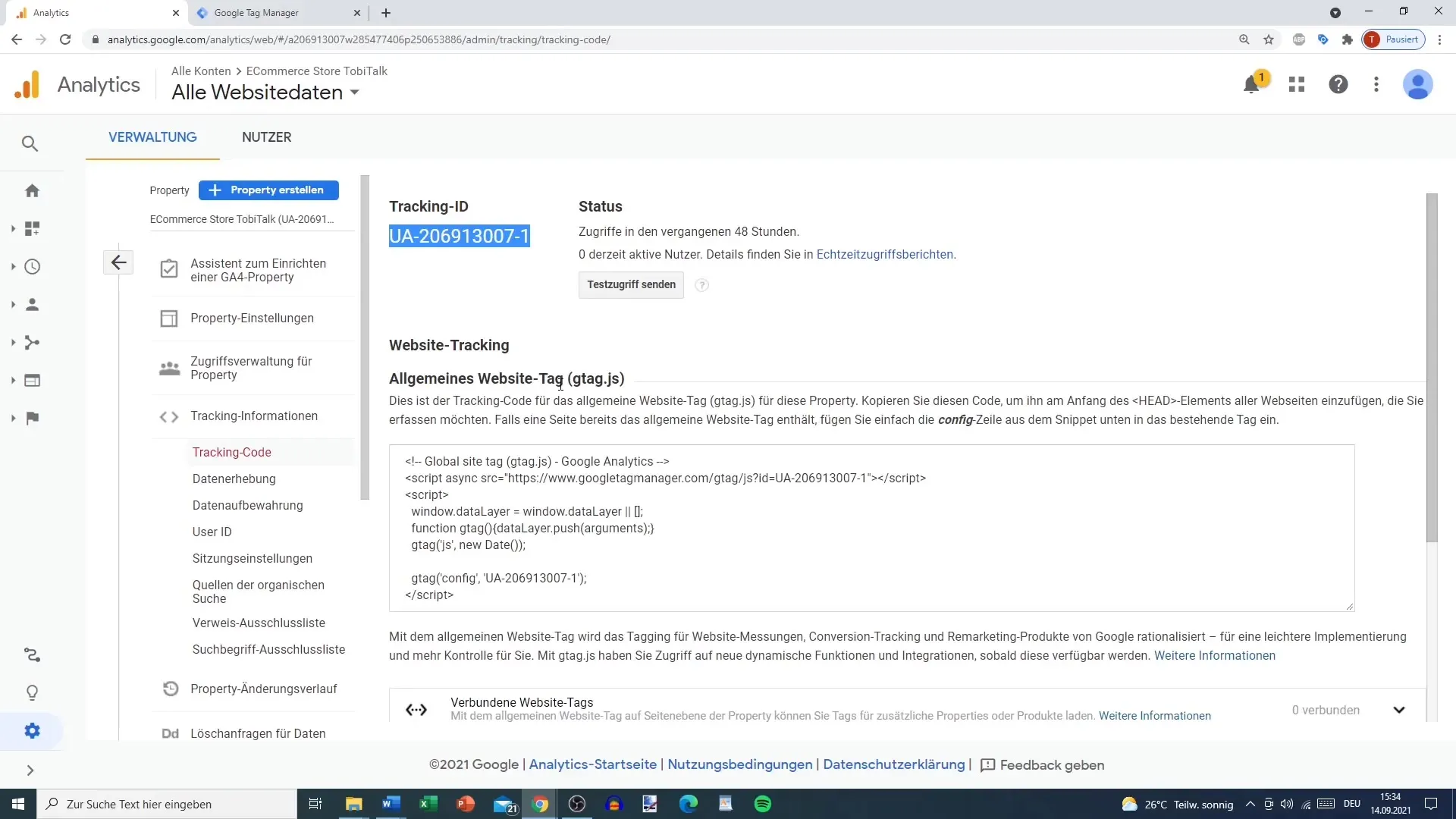
Korak 4: Aktivacija anonimizacije IP-jev
Še en pomemben vidik je anonimizacija IP-jev. To je potrebno, da boste spoštovali pravilnike o varstvu podatkov v skladu z GDPR. V naprednih nastavitvah spremenljivke vnesite polje "anonimiziran" in mu nastavite vrednost "true", da zagotovite anonimizacijo IP-jev.
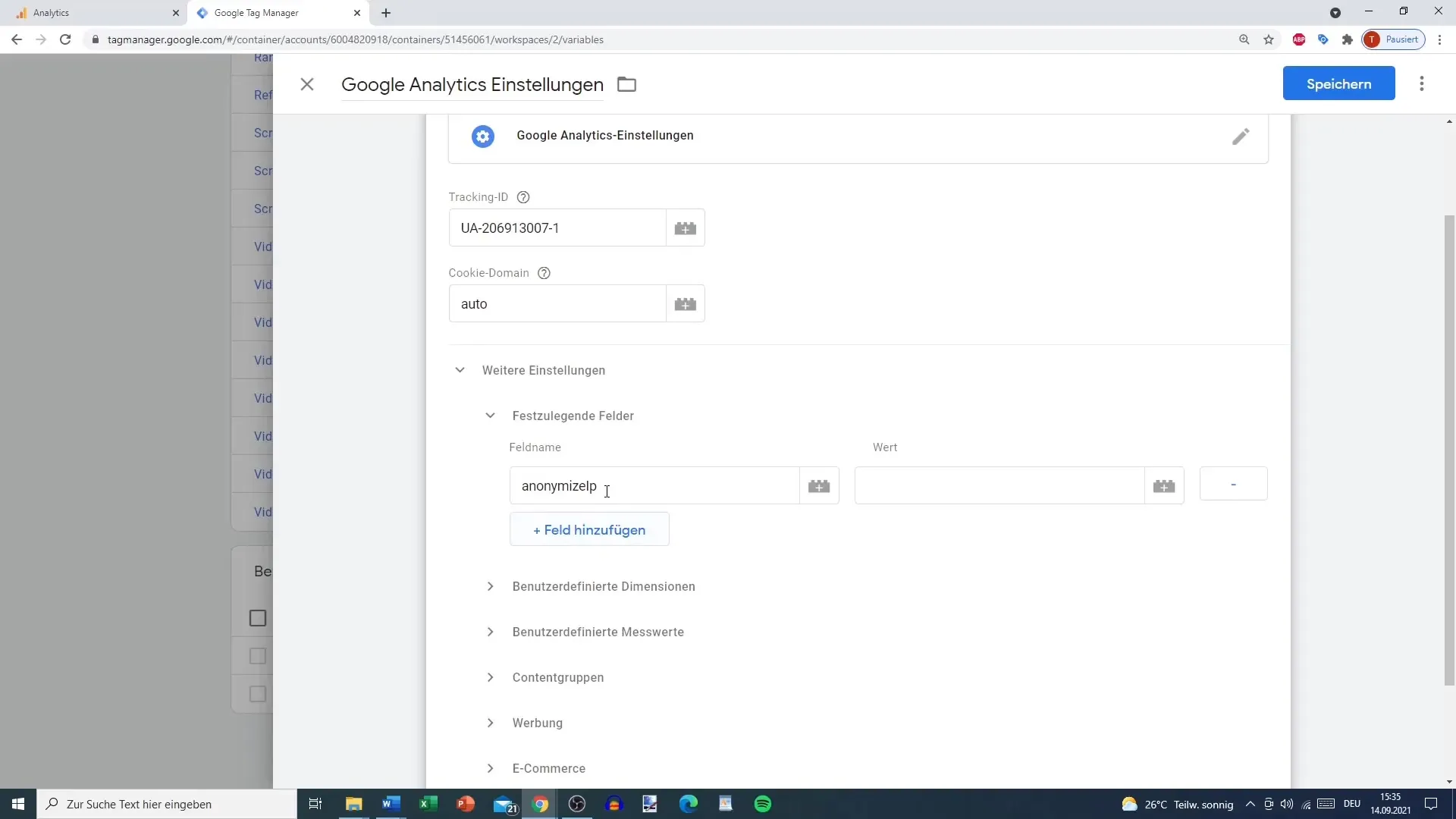
Korak 5: Dodajanje oznake
Ko ste ustvarili spremenljivko, lahko dodate novo oznako. Imenujte to oznako na primer "Združitev za Google Analytics". Izberite konfiguracijo oznake in odločite, katero različico Google Analyticsa boste uporabili, na primer Univerzalno analitiko ali Google Analytics 4.
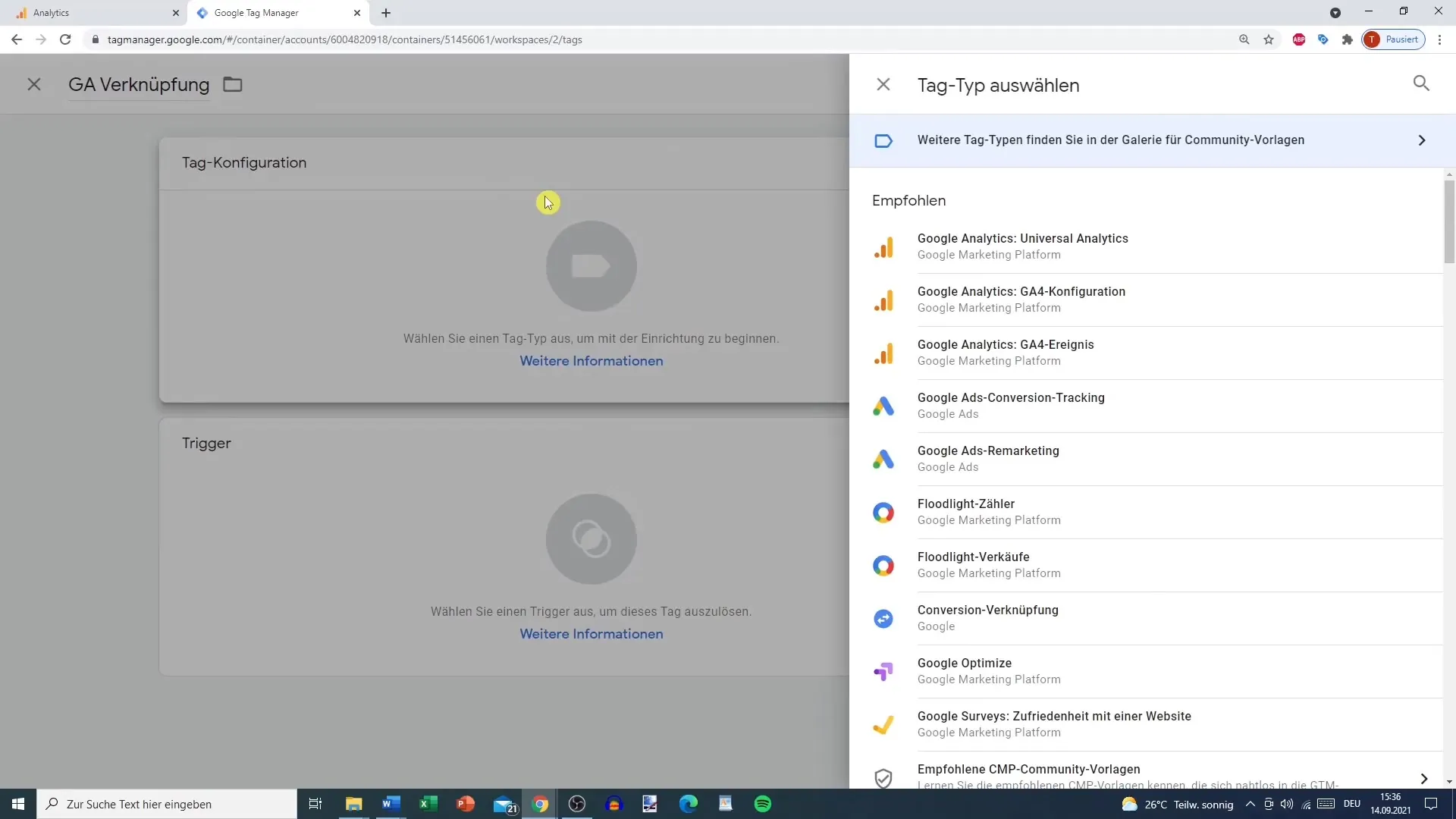
Korak 6: Konfiguracija sprožilca za ogled strani
Za sprožilec izberite "Vse strani". Tako bo oznaka sprožena ob vsakem ogledu strani, kar je običajno želen standard. Kliknite "Shrani", da shranite svoje spremembe.
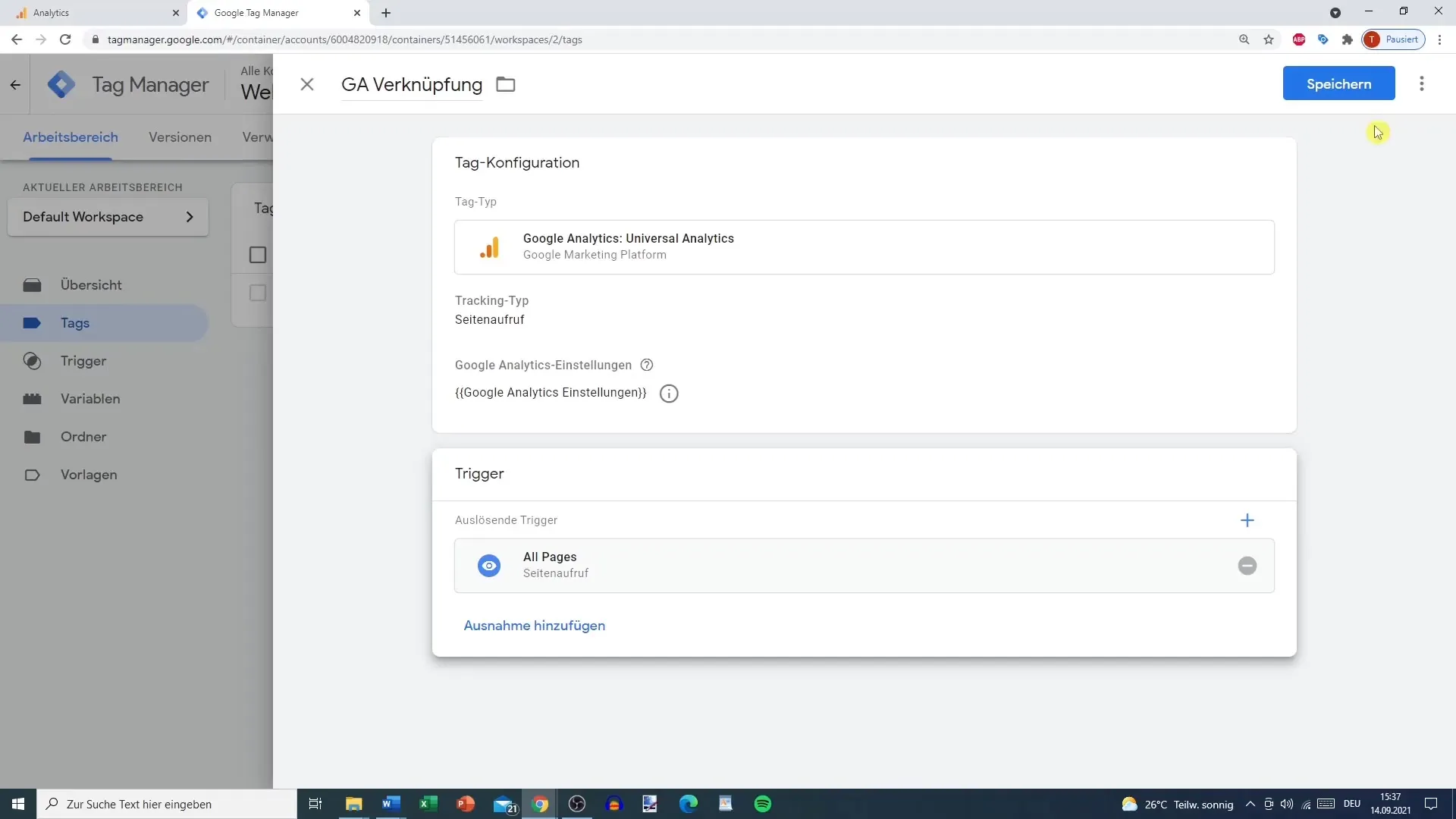
Korak 7: Objava sprememb
Zdaj, ko je Google Tag Manager združen z Google Analyticsom, lahko objavite spremembe. Pojdite na "Pošlji" in potrdite korake za aktiviranje povezave. Tu lahko uporabite tudi funkcijo predogleda, da se prepričate, da je vse pravilno konfigurirano, preden spremembe začnejo veljati v živo.
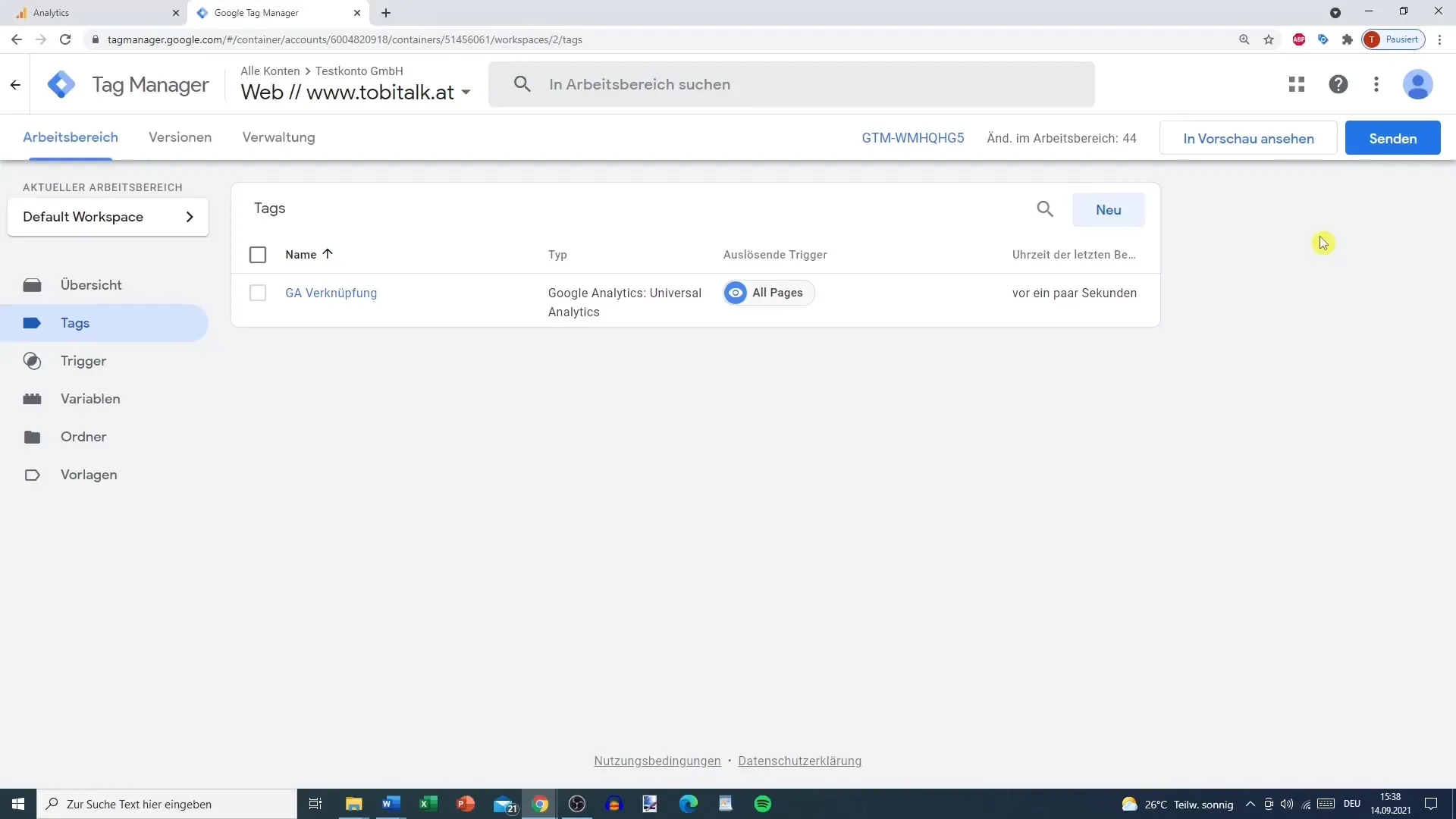
Povzetek
V tej vadnici ste spoznali korake, kako združiti Google Analytics z upraviteljem oznak Google. Naučili ste se, kako ustvariti in konfigurirati spremenljivko, pridobiti ID za sledenje ter opraviti potrebne nastavitve za anonimizacijo IP-jev. Pravilna konfiguracija teh dveh orodij je bistvena za optimizacijo celotne uspešnosti vaše spletne strani in zbiranje dragocenih podatkov za vaše odločanje.
Pogosto zastavljena vprašanja
Kako ustvarim spremenljivko v Google Tag Managerju?Pojdi na "Prilagojeno" in klikni "Novo". Nato poimenuj spremenljivko, na primer "Nastavitve Google Analytics".
Kje najdem svoje Google Analytics sledilno ID?V Google Analytics računu se premakni v "Upravljanje", izberi ustrezno lastnost in pojdi na "Podatki o sledenju" ter nato na "Sledilni koda".
Zakaj je anonimizacija IP-ja pomembna?Anonimizacija IP-ja je potrebna za skladnost z GDPR in za zaščito zasebnosti uporabnikov.
Kako lahko zagotovim, da Google Tag Manager pravilno deluje?Uporabi funkcijo predogleda v Google Tag Managerju, da preveriš, ali so nastavitve pravilno konfigurirane, preden objaviš spremembe.
Kaj naj storim, če želim uporabiti Google Analytics 4 ali Universal Analytics?Pri ustvarjanju oznake lahko izbereš ustrezno različico Google Analytics, da zagotoviš pravilno konfiguracijo.


